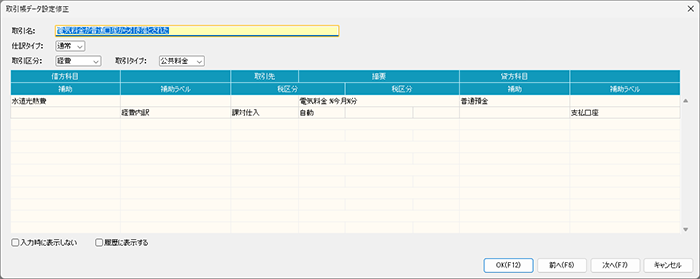
かんたん取引帳で使う取引例の修正や削除を行います。
取引例の修正や削除は、[取引帳データ設定]ウィンドウで行います。
[取引帳データ設定]ウィンドウを表示するには、ナビゲーションバーの分類[メニュー]から[設定]→[取引帳データ設定]をクリックします。
使わなくなった取引例を[かんたん取引帳]ウィンドウでの入力時に表示されないようにすることができます。
[取引帳データ設定]ウィンドウで、非表示にしたい取引の[非表示]欄を選択してスペースキーを押してチェックを付けてください。
また、[取引帳データ設定]ウィンドウの一覧上で右クリックして表示されたメニューから[全て非表示]をクリックするとすべての取引を非表示に、[全て表示]をクリックするとすべての取引が表示されます。
[かんたん取引帳]ウィンドウでの入力時に、よく利用する取引例を[履歴]ダイアログに表示して見つけやすくすることができます。
[取引帳データ設定]ウィンドウで、表示したい取引の[履歴]欄を選択してスペースキーを押してチェックを付けてください。
かんたん取引帳で使う取引は、あらかじめ登録されているものも含めて修正可能です。
ただし、[かんたん取引帳]ウィンドウでの入力に利用された取引の場合、勘定科目、税区分、仕訳タイプ、取引区分、取引タイプは変更できません。
取引を修正するには、[取引帳データ設定]ウィンドウで目的の取引を選択し、コマンドバーの[修正]ボタンをクリックすると表示される[取引帳データ設定修正]ダイアログを利用します。
[かんたん取引帳]ウィンドウでの表示については、[入力時に表示しない]や[履歴に表示する]のチェックボックスで設定できます。
●入力に利用された取引の[取引帳データ設定修正]ダイアログ
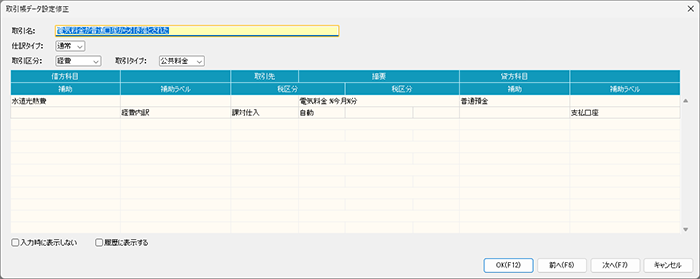
メモ:明細が複数行になる取引の修正
明細行が複数行になる取引では、[金額ラベル]欄の修正ができるようになります。
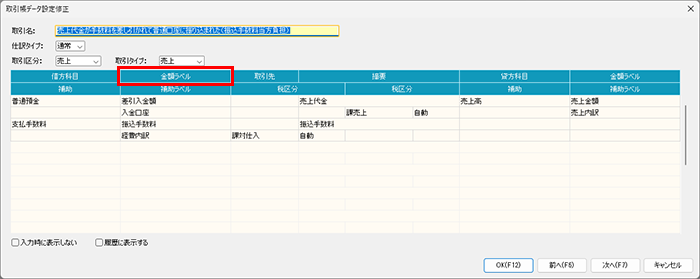
かんたん取引帳で使用されている取引は、勘定科目と税区分を変更することができません。
そのため、勘定科目と税区分を変更した取引例を追加したい場合は、コピーした取引例の設定を変更します。
[取引帳データ設定]ウィンドウでコピーしたい取引を選択し、右クリックして表示されたメニューから[コピー]をクリックします。続けて挿入したい行を選択し、右クリックして表示されたメニューから[貼り付け]をクリックすると、コピーされた取引例が追加されます。
このとき、追加された取引例の名前が、「コピー元の取引名」+「1からの連番」になります。
コマンドバーの[ソート]ボタンをクリックすると表示されるダイアログで、登録されている取引例の表示順序を並べ替えます。
並べ替えの条件は「取引名」「登録順」から選択でき、昇順にするか降順にするかを指定できます。
あらかじめ登録されている取引は削除できません。利用者が追加した取引は削除できます。削除できない取引には、[取引帳データ設定]ウィンドウの一覧の右側に ![]() が付いています。
が付いています。